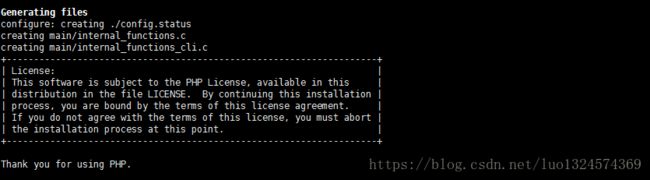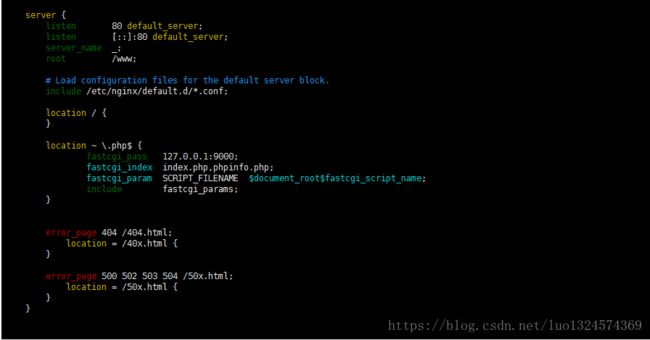centos7搭建lnmp (php7 + mysql5.7 +nginx1.8)
1.php7编译安装
1.1 首先下载并解压php安装包 php下载地址
下载
wget http://cn2.php.net/get/php-7.2.4.tar.xz/from/this/mirror
解压 (tar 解压命令 -x 解压 -v 显示所有过程 -f 使用档案名字)
tar -xvf mirror 1.2 安装
这个时候你已经得到了解压后的php安装包
![]()
进入解压后的文件夹
cd php-7.2.4/安装依赖
yum -y install libjpeg libjpeg-devel libpng libpng-devel freetype freetype-devel libxml2 libxml2-devel zlib zlib-devel curl curl-devel openssl openssl-devel 配置php (现在只是安装一下必要的扩展,等你需要额外的扩展完全可以以后再安装)
./configure --prefix=/usr/local/php --enable-fpm --with-fpm-user=nginx --with-fpm-group=nginx --with-mysqli --with-zlib --with-curl --with-gd --with-jpeg-dir --with-png-dir --with-freetype-dir --with-openssl --enable-mbstring --enable-xml --enable-session --enable-ftp --enable-pdo -enable-tokenizer --enable-zip注意 这个地方会很容易出现错误,你只要注意configure error并百度安装相对应的环境就可以了
--prefix=/usr/local/php 这个是你的安装目录
--with-mysqli 这个是mysqli扩展
--with-fpm-user=nginx fpm用户
--with-fpm-group-nginx fpm用户组当你看到如下页面就代表php可以安装了
执行命令make && make install添加 PHP 命令到环境变量
复制配置文件
cp /root/php-7.2.4/php.ini-development /usr/local/php/lib/php.inivim /etc/profile
在结尾添加
PATH=$PATH:/usr/local/php/bin
export PATH
保存后运行
source /etc/profile
执行命令
php -v
如果出现以下画面就代表php安装成功配置php-fpm
1.将启动文件加入systemctl,复制到系统文件夹中
cp /root/php-7.2.4/sapi/fpm/php-fpm.service /usr/lib/systemd/system2.配置
1.生成 php-fpm.conf
cd /usr/local/php/etc/
复制默认文件
cp php-fpm.conf.default php-fpm.conf
2.生成 www.conf
cd /usr/local/php/etc/php-fpm.d
复制默认文件
cp www.conf.default www.conf
编辑文件
vim www.conf
将其中
user = nginx
group = nginx
改为
user = nobody
group = nobody3.启动
systemctl start php-fpm.service
查看状态,如显示如下就代表启动成功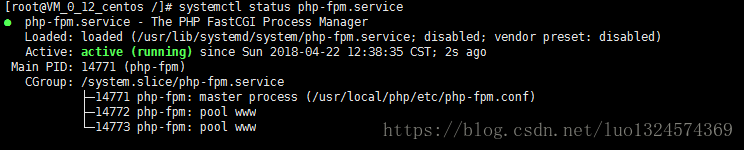
2.nginx1.8安装
安装
rpm -Uvh http://nginx.org/packages/centos/7/noarch/RPMS/nginx-release-centos-7-0.el7.ngx.noarch.rpmyum install nginx启动
systemctl start nginx.service
查看状态 如果出现以下画面就带代表安装成功
systemctl status nginx.service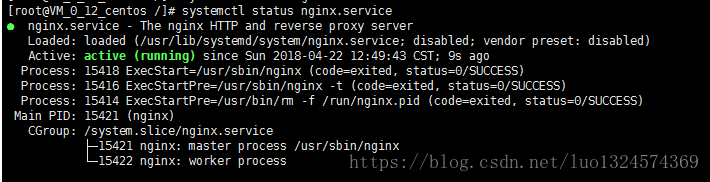
配置站点
创建文件夹
mkdir /www
创建phpinfo文件
vim /www/phpinfo.php
编辑添加
1.修改网站根目录
把root改为/www
2.添加php解析
location ~ \.php$ {
fastcgi_pass 127.0.0.1:9000;
fastcgi_index index.php;
fastcgi_param SCRIPT_FILENAME $document_root$fastcgi_script_name;
include fastcgi_params;
}重启
systemctl restart nginx.service访问,出现以下页面就代表nginx已经可以解析php文件了
你的域名/phpinfo.php
3.mysql5.7安装
安装
rpm -Uvh http://dev.mysql.com/get/mysql57-community-release-el7-7.noarch.rpmyum install mysql-community-server mysql-community-devel启动
启动
systemctl start mysqld
查看状态,显示下图就代表启动成功
systemctl status mysqld
获取初始密码,最后就是初始密码了
grep 'temporary password' /var/log/mysqld.log![]()
进入mysql
mysql -u root -p修改密码
ALTER USER 'root'@'localhost' IDENTIFIED BY '你的密码';配置,修改php.ini 这个值可以从 /etc/my.cnf 找到
vim php.ini
修改
mysqli.default_socket = /var/lib/mysql/mysql.sock重启nginx和php-fpm
systemctl restart nginx.service
systemctl restart php-fpm.service
添加文件到/www文件夹中
vim /www/testMysql.php
connect_errno){
die("could not connect to the database:\n" . $mysqli->connect_error);
}else{
echo 'connect success!';
}